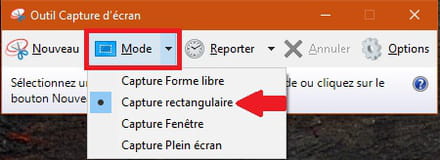A voir également:
- Mettre directement une image d'internet en fond d'éran
- Comment mettre une vidéo en fond d'écran - Guide
- Vue satellite en direct gratuit de ma maison - Guide
- Mettre une image en fond sur word sur une seule page - Guide
- Enlever le fond d'une image - Guide
- Légender une image - Guide
3 réponses

pistouri
Messages postés
20657
Date d'inscription
Statut
Contributeur
Dernière intervention
Ambassadeur
8 527
Bonjour ,
Clique sur le bouton Démarrer
Va à → accessoires Windows (ou toutes les applications suivant la version de Windows 10 installée)
Clic sur → Outils Capture d 'écran
-Tu peux l 'ouvrir directement
-tu peux faire un clic droit dessus puis → plus → épingler à la barre des tâches
Si tu ne le trouve pas :
Clic droit sur le bouton Démarrer puis sur → Rechercher
Tapes → outil
Cela va s 'afficher dans le champs de recherche.

Clique sur le bouton Démarrer
Va à → accessoires Windows (ou toutes les applications suivant la version de Windows 10 installée)
Clic sur → Outils Capture d 'écran
-Tu peux l 'ouvrir directement
-tu peux faire un clic droit dessus puis → plus → épingler à la barre des tâches
Si tu ne le trouve pas :
Clic droit sur le bouton Démarrer puis sur → Rechercher
Tapes → outil
Cela va s 'afficher dans le champs de recherche.

lolomusic667
Messages postés
2527
Statut
Membre
4
ok mais ceci est surtout pour prendre une partie de l'image ou tout prendre mais ça prend aussi la barre de tâche windows.

Salut
Éventuellement de cette façon :
-1) Soit tu fais une capture d'écran de l'image avec l'outil SnippingTool qui est déjà installé par défaut sur Windows
-2) Soit faire un clic droit sur l'image → Enregistrer l'image sous → le bureau... Ensuite tu mets cette image en arrière plan
Contributeur sécurité
Éventuellement de cette façon :
-1) Soit tu fais une capture d'écran de l'image avec l'outil SnippingTool qui est déjà installé par défaut sur Windows
-2) Soit faire un clic droit sur l'image → Enregistrer l'image sous → le bureau... Ensuite tu mets cette image en arrière plan
Contributeur sécurité

pistouri
Messages postés
20657
Date d'inscription
Statut
Contributeur
Dernière intervention
Ambassadeur
8 527
Bonjour ,
Tu as différents paramètres avec l 'outils Mode de capture
-Libre
-Rectangulaire
-fenêtre
-Plein écran
Ouvres l ' Outils Capture d 'écran
Va sur → Nouveau
Déroule la flèche
Sélectionne un mode selon ton choix
Exemple avec Rectangulaire pour sélectionner seulement une un zone
Tu as un tutoriel ici

Info :
Avec la version Windows 10 Creators
Un fois l ' Outils Capture d 'écran ouvert , il te suffit de cliquer sur → Mode
et de sélectionner celui le plus approprié à tes besoins
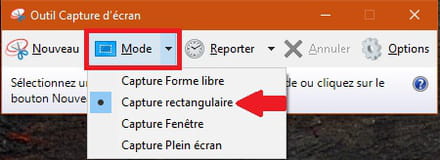
Tu as différents paramètres avec l 'outils Mode de capture
-Libre
-Rectangulaire
-fenêtre
-Plein écran
Ouvres l ' Outils Capture d 'écran
Va sur → Nouveau
Déroule la flèche
Sélectionne un mode selon ton choix
Exemple avec Rectangulaire pour sélectionner seulement une un zone
Tu as un tutoriel ici

Info :
Avec la version Windows 10 Creators
Un fois l ' Outils Capture d 'écran ouvert , il te suffit de cliquer sur → Mode
et de sélectionner celui le plus approprié à tes besoins